CentOS 6.10 Installation Guide with Screenshots
CentOS on laajalti käytetty Linux-jakelu Enterprise Linux-perheessä, koska se on monista syistä vakaa ja hallittavissa. Tämä CentOS 6.10-julkaisu perustuu ylävirran julkaisuun Red Hat Enterprise Linux 6.10 sisältää virheenkorjauksia, uusia toimintoja & päivitykset.
on erittäin suositeltavaa käydä läpi julkaisutiedot sekä tekniset huomautukset muutoksista ennen asennusta tai ylennystä.
Lataa CentOS 6.10 DVD ISO: n
CentOS 6.10 Torrent tiedostoja DVD: n ovat saatavilla osoitteessa:
- CentOS-6.10-i386-Bin-DVD1to2.torrent
- CentOS-6.10-x86_64-bin-DVD1to2.torrent
Upgrade CentOS 6.x CentOS 6.10
CentOS Linux on luotu päivittämään automaattisesti uuteen pääversioon (CentOS 6.10) ajamalla seuraava komento, joka päivittää järjestelmäsi saumattomasti aiemmasta CentOS Linux 6: sta.X release to 6.10.
# yum udpate
suosittelemme, että teet uuden asennuksen sen sijaan, että päivität muita suuria CentOS-versioita.
tässä artikkelissa näytämme kuinka asentaa tuore CentOS 6.10 käyttäen DVD ISO-levykuvaa, jossa on oletuksena graafinen käyttöliittymä (GUI) tai työpöytäympäristö.
CentOS 6.10 Asennusopas
1. Aloita ensin lataamalla CentOS 6.10 DVD ISO ja sitten polttaa sen DVD tai luoda käynnistyvä USB-tikku LiveUSB luoja nimeltään Rufus, Unetbootin tai terminal pohjainen Bootiso.
2. Seuraava, käynnistä tietokoneesi käynnistettävällä USB-tai CD-levyllä, Paina mitä tahansa näppäintä päästäksesi Grub-valikkoon, valitse Asenna ja valitse Enter.

3. Kun kaikki palvelut ja käynnistä skriptit on käynnistetty, CentOS graafinen asennusohjelma käynnistetään, kuten seuraavassa kuvakaappauksessa. Klikkaa Seuraava jatkaaksesi.
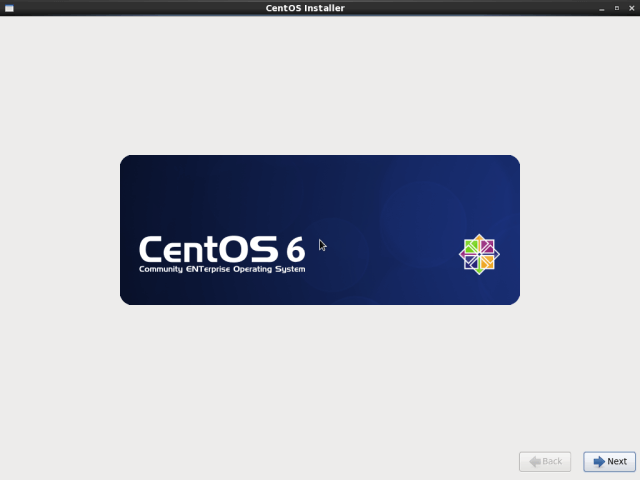
4. Valitse asennuskieli, jota haluat käyttää, ja napsauta Next.

5. Valitse näppäimistöasettelu, jota haluat käyttää, ja napsauta Next.
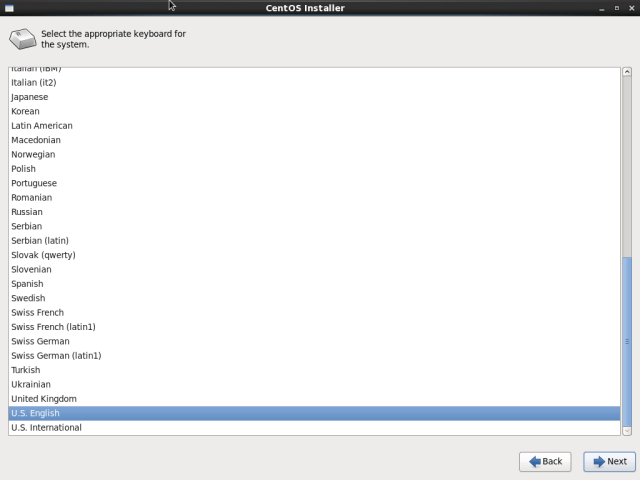
6. Valitse asennukseen käytettävien tallennuslaitteiden tyyppi (perus-tai erikoislaitteet) ja valitse Seuraava.

7. Valitse seuraavaksi mahdollisuus tyhjentää tiedot tallennuslevyltä valitsemalla Kyllä, Hylkää kaikki tiedot ja valitse Seuraava.

8. Aseta nyt palvelimen nimi ja valitse Seuraava.

9. Aseta sijaintisi aikavyöhyke ja jatka napsauttamalla Seuraava.

10. Sen jälkeen, Aseta pääkäyttäjän salasana ja vahvista se ja klikkaa Seuraava jatkaaksesi.

11. Seuraavaksi, sinun täytyy määritellä tyypin asennuksen haluat. Lue kuvaukset vaihtoehdoista huolellisesti ja valitse sopiva. Jos haluat käyttää koko levytilaa, valitse Käytä kaikki tila, mutta suorittaa mukautetun asennuksen, valitse Luo Custom Layout.

12. Asennusohjelma tarkistaa ja muuttaa osion asettelua. Voit valita muokattavan tai poistettavan laitteen, mutta jos kaikki on kunnossa, valitse Next.


13. Salli sitten asentajan soveltaa äskettäistä asetusta levylle valitsemalla kirjoita muutokset levylle ja jatka napsauttamalla Seuraava.

14. Käske asentajaa asentamaan käynnistyslataaja (muista, että voit määrittää jonkin muun laitteen kuin valitun oletuslataajan) ja napsauta Seuraava aloittaaksesi tiedostojen varsinaisen asennuksen (kopio iso-levykuvasta levylle).

15. Kun asennus on valmis, napsauta Sulje käynnistä järjestelmä uudelleen.

16. Uudelleenkäynnistyksen jälkeen ja käynnistämällä kaikki palvelut, laskeudut Tervetuloa näyttö, klikkaa eteenpäin jatkaa.
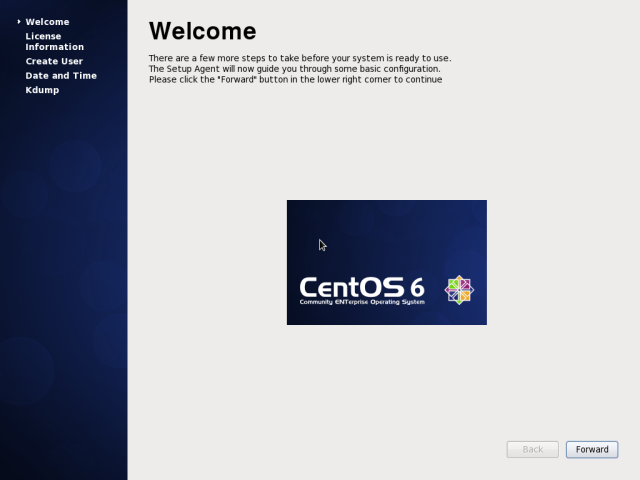
17. Hyväksy CentOS-lisenssisopimus ja klikkaa eteenpäin.
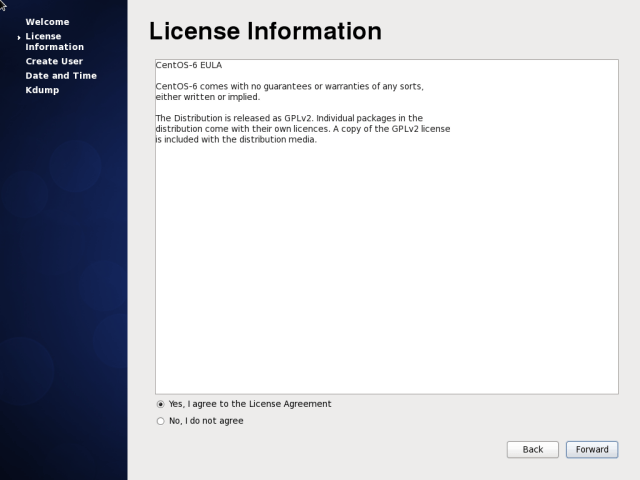
18. Luo nyt ylimääräinen käyttäjä, anna käyttäjätunnus, koko nimi ja aseta sille salasana ja vahvista salasana ja klikkaa eteenpäin jatkaaksesi.

19. Aseta seuraavaksi päivämäärä ja kellonaika järjestelmääsi. On suositeltavaa synkronoida tiedot ja aika verkon yli. Kun olet valmis, klikkaa eteenpäin.
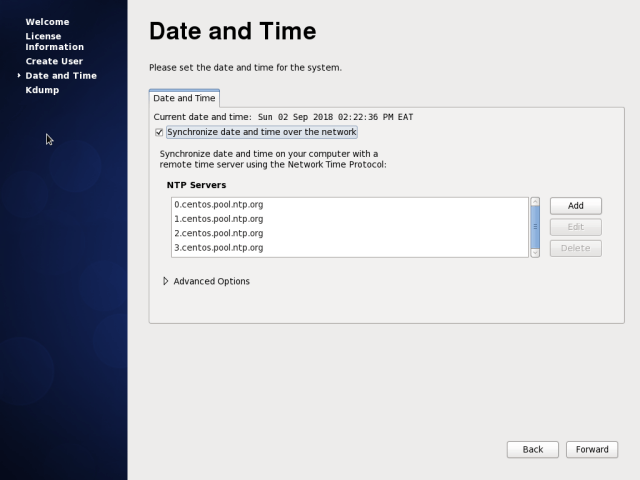
20. Aseta kdump ja napsauta Finish.
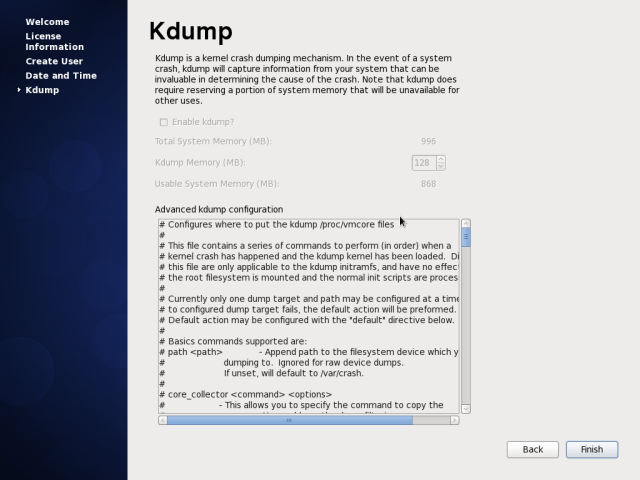
21. Kirjaudu lopuksi uuteen CentOS 6.10-järjestelmääsi, kuten näkyy.
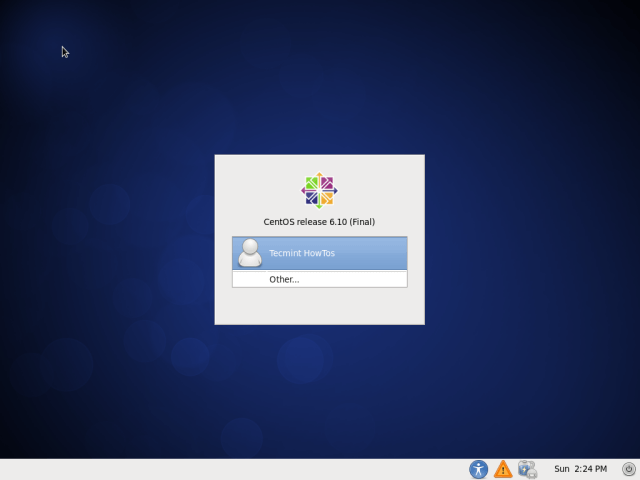
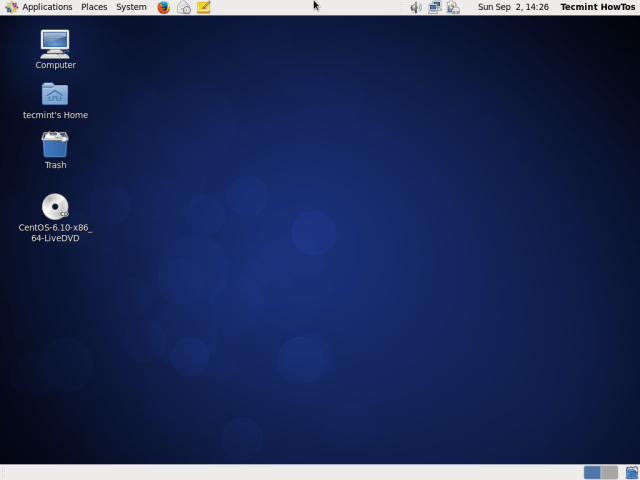
Congratulations! Olet asentanut CentOS 6.10-käyttöjärjestelmän tietokoneellesi. Jos sinulla on kysyttävää tai ajatuksia, ota meihin yhteyttä alla olevan palautteen avulla.




